Szybki start: tworzenie zasobu usług Azure AI przy użyciu szablonu usługi ARM
W tym przewodniku Szybki start pokazano, jak utworzyć zasób w usługach Azure AI przy użyciu szablonu usługi Azure Resource Manager (szablonu arm).
Usługi Azure AI to oparte na chmurze portfolio usług sztucznej inteligencji. Ułatwia to deweloperom tworzenie analizy poznawczej w aplikacjach bez konieczności posiadania bezpośrednich umiejętności ani wiedzy na temat sztucznej inteligencji lub nauki o danych.
Usługi azure AI są dostępne za pośrednictwem interfejsów API REST i zestawów SDK bibliotek klienta w popularnych językach programowania. Umożliwia deweloperom łatwe dodawanie funkcji poznawczych do swoich aplikacji za pomocą rozwiązań poznawczych, które mogą wyświetlać, słyszeć, mówić i analizować.
Tworząc zasób usług Azure AI, można wykonywać następujące czynności:
- Uzyskiwanie dostępu do wielu usług sztucznej inteligencji na platformie Azure przy użyciu jednego klucza i punktu końcowego.
- Konsoliduj rozliczenia z usług, których używasz.
Szablon usługi Azure Resource Manager to plik JavaScript Object Notation (JSON), który definiuje infrastrukturę i konfigurację projektu. W szablonie używana jest składnia deklaratywna. Możesz opisać zamierzone wdrożenie bez konieczności pisania sekwencji poleceń programowania w celu utworzenia wdrożenia.
Wymagania wstępne
- Jeśli nie masz subskrypcji platformy Azure, utwórz je bezpłatnie.
- Jeśli planujesz używać analizy przestrzennej w usłudze Azure AI Vision lub analiza tekstu for Health w języku AI platformy Azure, musisz utworzyć swoje pierwsze zasoby dotyczące przetwarzania obrazów lub języka w witrynie Azure Portal, aby można było przejrzeć i potwierdzić warunki i postanowienia. Możesz to zrobić tutaj: Azure AI Language, Azure AI Vision. Następnie możesz utworzyć kolejne zasoby przy użyciu dowolnego narzędzia wdrażania (na przykład zestawu SDK, interfejsu wiersza polecenia lub szablonu usługi ARM) w ramach tej samej subskrypcji platformy Azure.
Przegląd szablonu
Szablon używany w tym przewodniku Szybki start pochodzi z szablonów szybkiego startu platformy Azure.
{
"$schema": "https://schema.management.azure.com/schemas/2019-04-01/deploymentTemplate.json#",
"contentVersion": "1.0.0.0",
"metadata": {
"_generator": {
"name": "bicep",
"version": "0.15.31.15270",
"templateHash": "17000396405303018145"
}
},
"parameters": {
"cognitiveServiceName": {
"type": "string",
"defaultValue": "[format('CognitiveService-{0}', uniqueString(resourceGroup().id))]",
"metadata": {
"description": "That name is the name of our application. It has to be unique.Type a name followed by your resource group name. (<name>-<resourceGroupName>)"
}
},
"location": {
"type": "string",
"defaultValue": "[resourceGroup().location]",
"metadata": {
"description": "Location for all resources."
}
},
"sku": {
"type": "string",
"defaultValue": "S0",
"allowedValues": [
"S0"
]
}
},
"resources": [
{
"type": "Microsoft.CognitiveServices/accounts",
"apiVersion": "2021-10-01",
"name": "[parameters('cognitiveServiceName')]",
"location": "[parameters('location')]",
"sku": {
"name": "[parameters('sku')]"
},
"kind": "CognitiveServices",
"properties": {
"apiProperties": {
"statisticsEnabled": false
}
}
}
]
}
Jeden zasób platformy Azure jest zdefiniowany w pliku Bicep: Microsoft.CognitiveServices/accounts określa, że jest to zasób usług Azure AI. Pole kind w pliku Bicep definiuje typ zasobu.
W poniższych tabelach przedstawiono informacje o produktach i cenach usług Azure AI.
Wiele usług
| Usługa | Rodzaj |
|---|---|
| Wiele usług. Aby uzyskać więcej informacji, zobacz stronę z cennikiem. | CognitiveServices |
Obraz
| Usługa | Rodzaj |
|---|---|
| Obraz | ComputerVision |
| Custom Vision — przewidywanie | CustomVision.Prediction |
| Custom Vision — szkolenie | CustomVision.Training |
| Rozpoznawanie twarzy | Face |
| Analiza dokumentów | FormRecognizer |
Mowa
| Usługa | Rodzaj |
|---|---|
| Mowa | SpeechServices |
Język
| Usługa | Rodzaj |
|---|---|
| Language Understanding (LUIS) | LUIS |
| QnA Maker | QnAMaker |
| Język | TextAnalytics |
| Tłumaczenie tekstu | TextTranslation |
Decyzja
| Usługa | Rodzaj |
|---|---|
| Narzędzie do wykrywania anomalii | AnomalyDetector |
| Content Moderator | ContentModerator |
| Personalizacja | Personalizer |
Azure OpenAI
| Usługa | Rodzaj |
|---|---|
| Azure OpenAI | OpenAI |
Warstwy cenowe i rozliczenia
Warstwy cenowe (i kwota naliczana) są oparte na liczbie transakcji wysyłanych przy użyciu informacji uwierzytelniania. Każda warstwa cenowa określa:
- Maksymalna liczba dozwolonych transakcji na sekundę (TPS).
- Funkcje usługi włączone w warstwie cenowej.
- Koszt wstępnie zdefiniowanej liczby transakcji. Przejście powyżej tej liczby spowoduje dodatkową opłatę, jak określono w szczegółach cennika usługi.
Uwaga
Wiele usług azure AI ma warstwę bezpłatną, której można użyć do wypróbowania usługi. Aby użyć warstwy Bezpłatna, użyj F0 jako warstwy cenowej zasobu.
Wdrażanie szablonu
Wybierz przycisk Wdróż na platformie Azure.
Wprowadź następujące wartości.
Wartość Opis Subskrypcja Wybierz subskrypcję platformy Azure. Grupa zasobów: Wybierz pozycję Utwórz nową, wprowadź unikatową nazwę grupy zasobów, a następnie wybierz przycisk OK. Region Wybierz region (na przykład Wschodnie stany USA). Nazwa usługi Cognitive Service Zastąp wartość unikatową nazwą zasobu usług Azure AI. Po zweryfikowaniu wdrożenia będzie potrzebna nazwa w następnej sekcji. Lokalizacja Zastąp element wybranym regionem. Jednostka SKU Wybierz warstwę cenową zasobu. 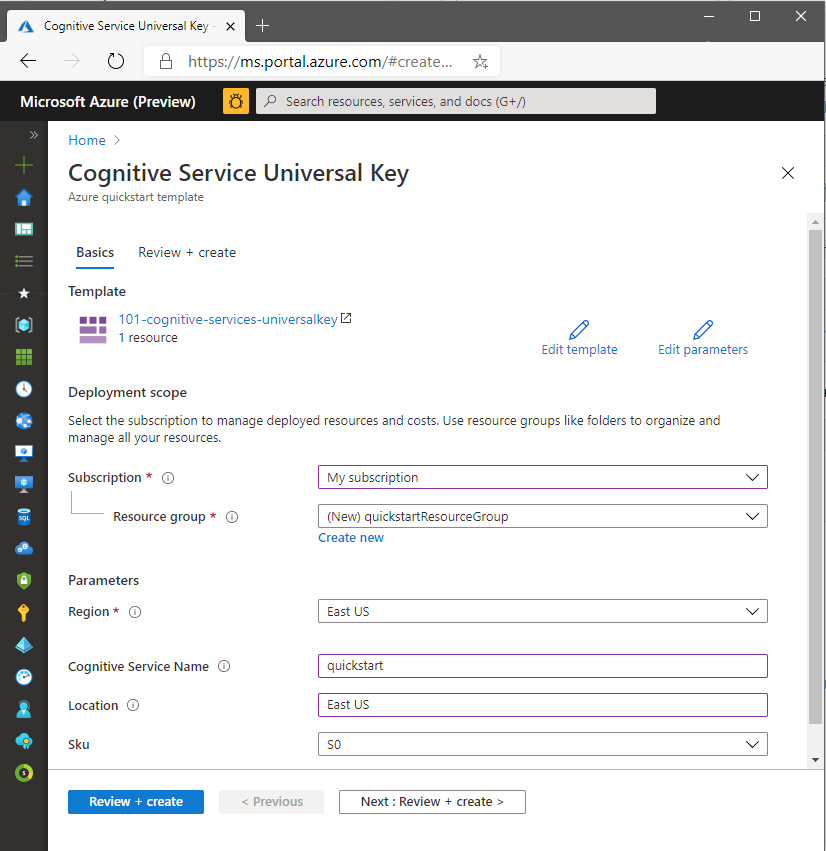
Wybierz pozycję Przejrzyj i utwórz, a następnie wybierz pozycję Utwórz. Po pomyślnym wdrożeniu dostępny jest przycisk Przejdź do zasobu .
Napiwek
Jeśli twoja subskrypcja nie zezwala na tworzenie zasobu usług Azure AI, może być konieczne włączenie uprawnień tego dostawcy zasobów platformy Azure przy użyciu witryny Azure Portal, polecenia programu PowerShell lub polecenia interfejsu wiersza polecenia platformy Azure. Jeśli nie jesteś właścicielem subskrypcji, poproś właściciela subskrypcji lub osobę z rolą administratora o ukończenie rejestracji. Możesz też poprosić o przyznanie użytkownikowi uprawnień /register/action .
Przeglądanie wdrożonych zasobów
Po zakończeniu wdrażania możesz wybrać przycisk Przejdź do zasobu , aby wyświetlić nowy zasób. Grupę zasobów można również znaleźć, wykonując następujące czynności:
- Wybranie pozycji Grupy zasobów w okienku po lewej stronie.
- Wybieranie nazwy grupy zasobów.
Czyszczenie zasobów
Jeśli chcesz wyczyścić i usunąć subskrypcję usług Azure AI, możesz usunąć zasób lub grupę zasobów. Usunięcie grupy zasobów powoduje również usunięcie wszelkich innych zasobów, które zawiera grupa.
- W okienku po lewej stronie wybierz pozycję Grupy zasobów, aby wyświetlić listę grup zasobów.
- Znajdź grupę zasobów zawierającą zasób, który ma zostać usunięty.
- Kliknij prawym przyciskiem myszy grupę zasobów, wybierz pozycję Usuń grupę zasobów, a następnie potwierdź.
Powiązana zawartość
- Aby uzyskać więcej informacji na temat bezpiecznego współdziałania z usługami Azure AI, zobacz Uwierzytelnianie żądań w usługach Azure AI.
- Aby uzyskać listę usług Azure AI, zobacz Co to są usługi Azure AI?.
- Aby uzyskać listę języków naturalnych obsługiwanych przez usługi Azure AI, zobacz Obsługa języka naturalnego w usługach Azure AI.
- Aby dowiedzieć się, jak używać usług azure AI w środowisku lokalnym, zobacz Co to są kontenery sztucznej inteligencji platformy Azure?.
- Aby oszacować koszt korzystania z usług Azure AI, zobacz Planowanie kosztów usługi Azure AI Studio i zarządzanie nimi.
Opinia
Dostępne już wkrótce: W 2024 r. będziemy stopniowo wycofywać zgłoszenia z serwisu GitHub jako mechanizm przesyłania opinii na temat zawartości i zastępować go nowym systemem opinii. Aby uzyskać więcej informacji, sprawdź: https://aka.ms/ContentUserFeedback.
Prześlij i wyświetl opinię dla
